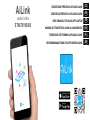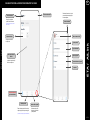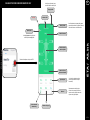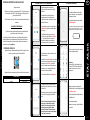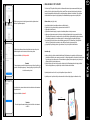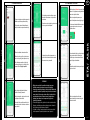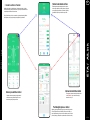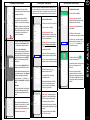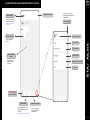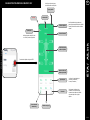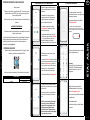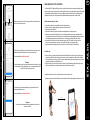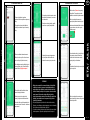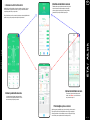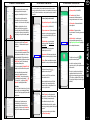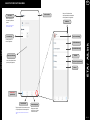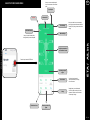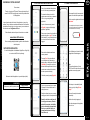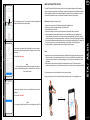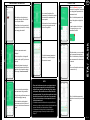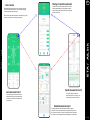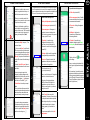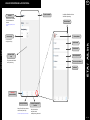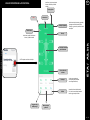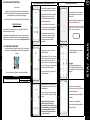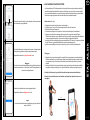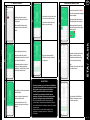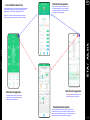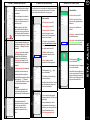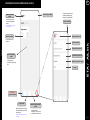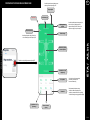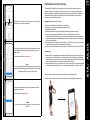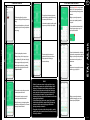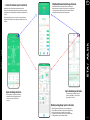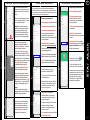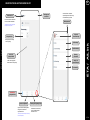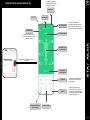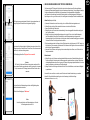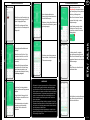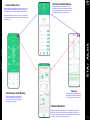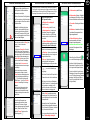eta 78190000 Vital Professional Personal Scale Ailink App Instrukcja obsługi
- Kategoria
- Zmierzenie
- Typ
- Instrukcja obsługi
Niniejsza instrukcja jest również odpowiednia dla

UŽIVATELSKÁ PŘÍRUČKA K APLIKACI AILINK CZ
UŽÍVATEĽSKÁ PRÍRUČKA K APLIKÁCII AILINK SK
USER’S MANUAL FOR AILINK APPLICATION EN
HASZNÁLATI ÚTMUTATÓ AZ AILINK ALKALMAZÁSHOZ HU
PODRĘCZNIK UŻYTKOWNIKA APLIKACJI AILINK PL
BEDIENUNGSANLEITUNG ZUR APPLIKATION AILINK DE
AiLink
osobní váha
ETA878190000

Vážení zákazníci,
děkujeme za nákup a zájem o naši osobní váhu. Spolu s tímto návodem používejte i návod
k použití k samotné váze, který je jeho nedílnou součástí. Tento návod se zaměřuje primárně
pouze na samotnou aplikaci a její možnosti, nikoliv na používání váhy.
Uvedené ilustrace a překlady textů či aktivačních prvků v aplikaci se mohou ve skutečnosti
mírně odlišovat od zobrazení a popisu v tomto návodu. Proto se nelekněte, pokud vaše
aplikace 100% neodpovídá ilustracím v návodu. Uvedené ilustrace se také mohou týkat
různých měření, proto se nelekněte, když uvidíte nesoulad mezi vyjádřením výsledků.
OBSAH
Vážení zákazníci,
ďakujeme za nákup a záujem o našu osobnú váhu. Spolu s týmto návodom používajte aj
návod na použitie k samotnej váhe, ktorý je jeho neoddeliteľnou súčasťou. Tento návod sa
zameriava primárne iba na samotnú aplikáciu a jej možnosti, nie na používanie váhy.
Uvedené ilustrácie a preklady textov či aktivačných prvkov v aplikácii sa môžu v skutočnosti
mierne odlišovať od zobrazenia a popisu v tomto návodu. Preto sa neobávajte, ak vaša
aplikácia 100% neodpovedá ilustráciám v návode. Uvedené ilustrácie sa tiež môžu týkať
rôznych meraní, preto sa nezľaknite, keď uvidíte nesúlad medzi vyjadrením výsledkov.
OBSAH
Dear customers,
Thank you for your purchase and interest into our personal scale. Use this manual together
with the maual for the scale.This manual is focused only on the application and its options. It
is not focused on the usage of the scale.
Illustrations and translations of texts or of activating elements applied in the application may
slightly dier from the illustrations and descriptions specied in this manual. Therefore, don’t
get scared if there are dierences in your application compared with the illustrations in the
manual. The illustrations provided may also cover dierent measurements, so don‘t be afraid
if you see a discrepancy between the results.
CONTENT
Tisztelt Vásárlóink!
Köszönjük, hogy személyi mérlegünket választotta! Kérjük, ezzel a használati utasítással
együtt használja a mérleget! Ez a használati utasítás elsősorban az aplikációról szól és
annak a lehetőségeiről, nem a mérleg használatáról.
Az alkalmazásban található szövegek vagy aktiváló elemek illusztrációi és fordításai némileg
eltérhetnek a jelen kézikönyvben található illusztrációktól és leírásoktól. Ne ijedjen meg tehát,
ha az Ön alkalmazása nem 100%-ban egyezik a kézikönyvben található ábrákkal.
TARTALOM
Szanowny Klienci,
dziękujemy za zakupienie i zainteresowanie naszą wagą osobową. Wraz z niniejszą instrukcją
korzystajcie też z instrukcji obsługi samej wagi, która jest jej integralną częścią. Niniejsza
instrukcja dotyczy przede wszystkim samej aplikacji i jej możliwości, nie używania wagi.
Podane ilustracje i tłumaczenia tekstów w aplikacji mogą się nieznacznie różnić od
wyobrażeń i opisu w niniejszej instrukcji. Dlatego nie należy niepokoić się, jeżeli aplikacja
w 100% nie odpowiada ilustracjom w instrukcji.
SPIS TREŚCI
Sehr geehrte Kunden,
Vielen Dank für Ihren Kauf und Ihr Interesse an unserer Personenwaage. Bitte benutzen
Sie neben dieser Anleitung auch die Bedienungsanleitung der Waage selbst, die Bestandteil
dieser Anleitung ist. Dieses Handbuch konzentriert sich in erster Linie auf die App selbst
und ihre Möglichkeiten, nicht auf die Verwendung der Personenwaage. Die Abbildungen
und Übersetzungen der Texte oder Aktivierungselemente in der App können leicht von den
Abbildungen und Beschreibungen in diesem Handbuch abweichen. Seien Sie also nicht
beunruhigt, wenn Ihre App nicht zu 100 % mit den Abbildungen im Handbuch übereinstimmt.
INHALT
ZÁKLADNÍ STRUKTURA HLAVNÍ DOMOVSKÉ OBRAZOVKY APLIKACE 3
ZÁKLADNÍ STRUKTURA DOMOVSKÉ OBRAZOVKY VÁHY 4
UŽIVATELSKÁ PŘÍRUČKA K APLIKACI AILINK 5
1. INSTALACE APLIKACE 5
2. REGISTRACE ÚČTU A PŘIHLÁŠENÍ 5
3. PÁROVÁNÍ ZAŘÍZENÍ 5
4. ZÁKLADNÍ RADY A TIPY K POUŽITÍ 6
5. VÁŽENÍ A ANALÝZA 7
6. ZOBRAZENÍ VÝSLEDKŮ 7
7. SDÍLENÍ VLASTNÍCH VÝSLEDKŮ 8
8. KAMARÁD - SDÍLENÍ MĚŘENÍ 9
9A. NASTAVENÍ - OBECNÁ část 9
9B. NASTAVENÍ - APLIKAČNÍ část 9
ZÁKLADNÁ ŠTRUKTÚRA HLAVNEJ DOMOVSKEJ OBRAZOVKY APLIKÁCIE 10
ZÁKLADNÁ ŠTRUKTÚRA DOMOVSKEJ OBRAZOVKY VÁHY 11
UŽÍVATEĽSKÁ PRÍRUČKA K APLIKÁCII AILINK 12
1. INŠTALÁCIA APLIKÁCIE 12
2. REGISTRÁCIA ÚČTU A PRIHLÁSENIE 12
3. PÁROVANIE ZARIADENÍ 12
4. ZÁKLADNÉ RADY A TIPY NA POUŽITIE 13
5. VÁŽENIE A ANALÝZA 14
6. ZOBRAZENIE VÝSLEDKOV 14
7. ZDIEĽANIE VLASTNÝCH VÝSLEDKOV 15
8. KAMARÁT - ZDIEĽANIE MERANÍ 16
9A. NASTAVENIA - OBECNÁ časť 16
9B. NASTAVENIA - APLIKAČNÁ časť 16
BASIC STRUCTURE OF APP´S MAIN MENU 17
BASIC STRUCTURE OF HOME SCREEN 18
USER MANUAL FOR THE AILINK APP 19
1. APPLICATION INSTALLATION 19
2. ACCOUNT REGISTRATION AND LOGIN 19
3. CONNECTING THE DEVICE 19
4. BASIC ADVICE AND TIPS FOR USE 20
5. MEASUREMENT AND ANALYSIS 21
6. RESULT VIEW 21
7. RESULT SHARING 22
8. FRIEND – RESULT SHARING 23
9A. SETTINGS - GENERAL 23
9B. SETTINGS - APPLICATION 23
APLIKÁCIÓ KÉPERNYŐJÉNEK ALAP STRUKTÚRÁJA 24
APLIKÁCIÓ KÉPERNYŐJÉNEK ALAP STRUKTÚRÁJA 25
APLIKÁCIÓ KEZELÉSI ÚTMUTATÓJA 26
1. AZ ALKALMAZÁS TELEPÍTÉSE 26
2. FIÓK REGISZTRÁCIÓJA ÉS BEJELENTKEZÉS 26
3. ESZKÖZ PÁROSÍTÁSA 26
4. ALAP HASZNÁLATI TANÁCSOK ÉS TIPPEK 27
5. MÉRÉS ÉS ANALÍZIS 28
6. EREDMÉNYEK MEGJELENÉSE 28
7. SAJÁT EREDMÉNYEK MEGOSZTÁSA 29
8. BARÁT – MÉRÉSEK MEGOSZTÁSA 30
9A. BEÁLLÍTÁS - ÁLTALÁNOS rész 30
9B. BEÁLLÍTÁS – APLIKÁCIÓ rész 30
PODSTAWOWA STRUKTURA GŁÓWNEGO EKRANU APLIKACJI 31
PODSTAWOWA STRUKTURA EKRANU GŁÓWNEGO WAGI 32
PODRĘCZNIK UŻYTKOWNIKA APLIKACJI AILINK 33
1. INSTALACJA APLIKACJI 33
2. REJESTRACJA KONTA I ZALOGOWANIE 33
3. PAROWANIE URZĄDZEŃ 33
4. PODSTAWOWE RADY DOTYCZŁCE UŻYWANIA 34
5. WAŻENIE I ANALIZA 35
6. ZWYŚWIETLANIE WYNIKÓW 35
7. WSPÓŁUŻYTKOWANIE WŁASNYCH WYNIKÓW 36
8. PRZYJACIEL - WSPÓŁUŻYTKOWANIE MIERZENIA 37
9A. NASTAWIENIE - CZĘŚĆ OGÓLNA 37
9B. NASTAWIENIE - CZĘŚĆ APLIKACYJNA 37
GRUNDSTRUKTUR DES HAUPTBILDSCHIRMS DER APP 38
GRUNDSTRUKTUR DES HAUPTBILDSCHIRMS DER APP 39
AILINK BEDIENUNGSANLEITUNG 40
1. INSTALLATION DER APP 40
2. KONTOREGISTRIERUNG UND ANMELDUNG 40
3. GERÄTEKOPPLUNG 40
4. GRUNDLEGENDE HINWEISE UND TIPPS ZUR VERWENDUNG 41
5. WIEGEN UND ANALYSE 42
6. ERGEBNISSE ANZEIGEN 42
7. EIGENE ERGEBNISSE TEILEN 43
8. FREUNDE - MESSUNGEN TEILEN 44
9A. EINSTELLUNGEN - ALLGEMEINER Teil 44
9B. EINSTELLUNGEN - ANWENDUNGSTEIL 44

CZ
CZ - 3
ETA / AiLink
ETA8781 AiLink
ZÁKLADNÍ STRUKTURA HLAVNÍ DOMOVSKÉ OBRAZOVKY APLIKACE
V případě více spárovaných
zařízení se objeví zde
Zde budete informování o různých
provozních událostech spojených
s chodem aplikace
Již spárovaná váha ETA
se objeví zde
Pro profily a výrobky lze
vytvářet různé domácnosti
(při používání pouze váhy ETA je využití této
funkce omezené)
Zobrazí náhled výsledků měření všech
spárovaných výrobků pro zvolený profil
(při používání pouze váhy ETA je využití této funkce omezené)
Správa externích profilů,
se kterými můžete sdílet
výsledky měření
Oblast pro spárovaná
zařízení
Spárované zařízení
Aktivní domácnost Přidání nového zařízení
Centrum oznámení
Obecné nastavení účtu
Správa prolů
Správa domácností
Zpráva vývojářům
Nastavení zobrazení a jazyku
O aplikaci
Domovská obrazovka
(spárovaná zařízení)
Správa sdílení výsledků
Náhled výsledků

CZ
CZ - 4
ETA / AiLink
ETA8781 AiLink
ZÁKLADNÍ STRUKTURA DOMOVSKÉ OBRAZOVKY VÁHY
Sekce nastavení související s daným
zařízením. Lze spravovat profil, zařízení,
barevná nastavení, notifikace, nebo zaslat
zpětnou vazbu vývojáři aplikace
V této části jsou výsledky jednotlivých
parametrů (po rozkliknutí i s textovým
komentářem)
Umožňuje sdílet aktuální výsledek měření pomocí
podporovaných sociálních sítí (WeChat, Facebook),
nebo uložením záznamu na úložiště zařízení
Umožňuje vytvořit podrobný report
aktuálního měření zvoleného profilu
Umožňuje přepínání mezi proly, včetně
možnosti vytvoření nových prolů
Historie měření, grafy
Nastavení
Výsledkové pole
Nastavení cíle, resp.
požadované hmotnosti
Gracké znázornění
rozložení výsledků
Naměřená hmotnost
Sdílení výsledků
Report výsledků
Informační lišta
Správa prolů
Krok zpět
Vnořená domovská
obrazovka váhy
Přechod do části aplikace určené pro váhu ETA

CZ
CZ - 5
ETA / AiLink
ETA8781 AiLink
UŽIVATELSKÁ PŘÍRUČKA K APLIKACI AILINK
Vážený zákazníku,
Děkujeme za Vaši důvěru v produkty značky ETA. Tato příručka je určena
všem majitelům váhy ETA8781, kteří chtějí naplno využít její potenciál
pomocí aplikace AILINK.
Další informace, rady a tipy k Vaší váze naleznete také našich webových
stránkách:
www.eta.cz/osobnipece
Tyto webové stránky neustále aktualizujeme a shromažďujeme zde
nejnovější poznatky o daném výrobku.
V případě dotazů k funkci aplikace, nebo v případě jakýchkoliv problémů
nejprve přejděte na výše uvedené webové stránky a pokud ani informace
tam uvedené nepomohou vaši žádost vyřešit, můžete nás kontaktovat na
informačním e-mailu: [email protected]
1. INSTALACE APLIKACE
Aplikaci naleznete v databázi aplikací Apple Store či Google Play, nebo
můžete pro urychlení použít následující QR kód:
Aplikaci si stáhněte a nainstalujte do Vašeho mobilního telefonu (tabletu).
KOMPATIBILITA
Operační systém mobilního telefonu
(tabletu)
Android 6.0 a vyšší
IOS 9.0 a vyšší
2. REGISTRACE ÚČTU A PŘIHLÁŠENÍ
1
• Jakmile aplikaci stáhnete, zapněte ji.
Objeví se základní obrazovka umožňující
příhlášení.
• Obrazovka také umožňuje přepnutí na
registraci nového účtu, obnovení hesla
v případě jeho ztráty, nebo přihlášení pomocí
aplikací třetích stran.
• Pokud nemáte vytvořený účet, pokračujte na
„Registrovat“ (případně se přihlaste aplikací
třetí strany)
• Pro přihlášení zadejte název svého účtu
(e-mail) a heslo, poté klikněte na „Přihlásit
se“. V případě OS Android musíte před
přihlášením odkliknout pole souhlasu s
podmínkami použití v levém dolním rohu.
2
• Zadejte platnou e-mailovou adresu a zvolte
si bezpečné heslo.
• Poté klikněte na „Poslat“; systém vám odešle
na zadaný e-mail ověřovací kód, který poté
zadejte do pole „Ověření“. (v případě, že
kód po uvedeném časovém limitu nedorazí,
nežádejte o nový a vyčkejte několik minut,
kód může dorazit se zpožděním.
• Proces potvrďte kliknutím na „Registrovat“.
3
• V případě ztráty hesla je možné jej obnovit
prostřednictvím e-mailové adresy použité pro
založení účtu.
• Zadejte daný e-mail a jakmile na něj obdržíte
ověřovací kód, zadejte jej do příslušného
pole.
Pozn. Ověřovacímu kódu může nějakou
dobu trvat, než dorazí. Buďte prosím
trpěliví. Zároveň zkontrolujte, zda kód
neblokuje spamový koš/filtr vašeho
poštovního klienta. V ideálním případě
používejte běžné e-mailové adresy/klienty
(např. gmail, seznam atp.).
3. PÁROVÁNÍ ZAŘÍZENÍ
1
• Po úspěšném přihlášení se vám objeví
výchozí obrazovka, v tomto případě bez
spárovaného zařízení.
• Pro spárování aplikace s váhou klikněte
na „Přidat zařízení“
* V případě, že máte nějaké zařízení již spárováno,
využijte v pravém horním rohu ikonu „+“, která
stejným způsobem umožní přidat další zařízení.
2
• Objeví se seznam různých druhů zařízení,
pro které je aplikace určena.
Poznámka:
Společnost ETA využívá aplikaci pouze
pro váhu ETA8781. Žádné další zařízení
v aplikaci uvedené není v tuto chvíli
podporováno.
3
• Nejlepším způsobem je automatické
vyhledání zařízení, na které přejdete kliknutím
na „Zařízení v okolí“.
• Začne se automaticky vyhledávat zařízení
v nejbližším okolí.
• Váhu nášlapem zapněte.
• Jakmile se váha objeví v aplikaci, klikněte
na její ikonu.

CZ
CZ - 6
ETA / AiLink
ETA8781 AiLink
4• Zahájí se proces párování. Jakmile je proces dokončen, aplikace zobrazí
informaci o úspěšném spárování.
5
• V dalším kroku aplikace nabídne možnost přidat vlastní název váhy a váhu
přiřadit a kategorizovat dle místnosti, ve které se bude používat.
• Pro potvrzení klikněte na „Začněte používat“.
Poznámka
Funkce kategorizace produktů dle místností má smysl spíše při používání více
produktů, které aplikace podporuje. V našem případě (pouze použití váhy ETA)
tuto funkci nemusíte používat.
6
• V posledním kroku nastavení zařízení vám bude nabídnuta možnost nastavení
jednotek hmotnosti.
• Pro potvrzení klikněte na „Nastavit“.
Poznámka
Pro zrušení párování/smazání daného zařízení tak učiňte v sekci nastavení,
viz 9B-1-b
4. ZÁKLADNÍ RADY A TIPY K POUŽITÍ
Používání váhy ETA s aplikací AiLink je intuitivní a během našeho testování jsme nezaznamenali žádné výrazné
problémy či potíže, na které byste mohli při používání narazit. Přesto mají smart výrobky obecně zvýšené riziko
spojené s nekompatibilitou mobilních zařízení, nebo třeba problémy s bezdrátovou konektivitou. Proto přinášíme
soubor základních rad a doporučení, jak případné potíže charakteristické pro segment smart výrobků vyřešit.
1. Smart zařízení (mobil, příp. tablet):
a) používejte vždy aktuální verzi aplikace staženou z oficiálních zdrojů
b) ujistěte se, že vaše zařízení obsahují podporované verze Android a iOS.
c) mějte aktivní funkci Bluetooth
d) mějte aktivní internetové spojení pro správnou komunikaci aplikace s cloudovým serverem
e) aplikaci povolte požadovaná oprávnění, která jsou v některých případech závislá na typu operačního telefonu.
V případě potíží zkontrolujte, zda nemáte v rámci např. vašeho telefonu nějaké nadřazené systémové nastavení,
které zabraňuje aplikacím používat některá oprávnění - v takovém případě musíte aplikaci udělit výjimku.
f) komunikaci váhy a telefonu mohou narušovat některé programy (např. VPN, firewall apod.), které používáte
v telefonu. V případě problémů s párováním, nebo s běžným provozem tyto programy vypněte.
g) v případě potíží vyzkoušejte párování s jiným telefonem, tím vyloučíte problém v daném telefonu.
2. Jednotka váhy
a) vždy se ujistěte, že používáte dostatečně nabité baterie. Slabé baterie mohou negativně ovlivnit funkci spojení
prostřednictvím Bluetooth, nebo samotný proces měření. V některých případech se může také stát, že baterie, které
byly dodány spolu s výrobkem, mohou mít vlivem skladování a přepravy sníženou kapacitu, proto je vhodné při
případných potížích vyzkoušet baterie nové.
b) dotykové plochy váhy, včetně ručních snímačů, udržujte vždy čisté. Minimalizujete tak riziko chybných měření.
Na váhu vstupujte naboso a pro zajištění lepší vodivosti si chodidla a dlaně navlhčete.
• Vyzkoušejte založení nového účtu, tím vyloučíte problém s chybnou aktivací účtu;
• V průběhu párování i používání udržujte vaše smart zařízení v blízkosti váhy (nejlépe do vzdálenosti cca 2 m).
± 2 m

CZ
CZ - 7
ETA / AiLink
ETA8781 AiLink
5. VÁŽENÍ A ANALÝZA
1
• Po zapnutí aplikace a úspěšném spárování
klikněte na pole/ikonu spárované váhy.
• Tím přejdete z obecné části aplikace do
části pro ovládání a správu samotné váhy.
2
• Zobrazí se základní obrazovka měření.
• Kliknutím na ikonu profilu v levém horním
rohu si zvolte profil (pokud jich máte více).
• Váhu nášlapem zapněte a vyčkejte, až
se váha s aplikací spojí - informační lišta
zobrazí hlášku „Připojení úspěšné“.
3
• Nyní můžete zahájit praktické vážení
a měření tělesných parametrů.
• Na váhu stoupněte, uchopte ruční snímač
a vyčkejte zvážení/změření.
• Informační lišta a grafické prostředí okolo
torza těla vás bude informovat o aktuálním
stavu měření.
4
• Po úspěšném dokončení měření zobrazí
informační lišta informaci, že bylo měření
dokončeno.
• Zároveň se zobrazí výsledky v grace torza
těla a ve spodní části aplikace.
• U jednotlivých změřených parametrů ve
spodní části můžete rozkliknutím zobrazit
informativní textový komentář.
6. ZOBRAZENÍ VÝSLEDKŮ
1
• Klikněte na ikonu „Záznam“ na spodní liště
aplikace. Tím přejdete do sekce grafického
znázornění výsledků měření.
• Kliknutím na jednotlivé parametry ve
spodní části aplikace zobrazíte jejich graf.
• Pro zobrazení kalendáře klikněte na ikonu
v pravém horním rohu, nebo na pole
výsledku měření.
2
• V rámci kalendáře vidíte, ve kterých dnech
bylo provedeno měření. Kliknutím na
jednotlivé dny zobrazíte daná měření ve
spodní části pod kalendářem.
Tip:
Kalendářem můžete listovat pomocí šipek
v jeho horní části.
3• Kliknutím na jednotlivá měření pak
zobrazíte následující záznam, který pak
můžete dále sdílet.
POZNÁMKY
• Mějte prosím na zřeteli, že naměřené hodnoty jsou pouze
přibližné a mohou být nepřesné ve srovnání s výsledky
skutečných medicínských analýz. Jelikož je měření lidského těla
velmi složité a nákladné, používají různí výrobci různé orientační
metody měření. Často se tak od sebe odlišují i výsledky těchto
profesionálních zařízení. Z tohoto důvodu je doporučováno
používat jedno zařízení a na něm pozorovat vývoj trendu
jednotlivých parametrů.
• Pokud selhalo připojení váhy, ujistěte se, že máte na telefonu aktivní
Bluetooth, poté klikněte pro opětovné připojení na text v informační
liště. Případně si přečtěte instrukce v kapitole 3.
• V případě, že měření či analýza selhalo, zkuste celý proces vážení/
měření zopakovat. Případně si přečtěte instrukce v kapitole 3.

CZ
CZ - 8
ETA / AiLink
ETA8781 AiLink
7. SDÍLENÍ VLASTNÍCH VÝSLEDKŮ
Toto zobrazení záznamu konkrétního měření získáte
v sekci „Záznam“ - tedy v historii měření jak je
znázorněno v kap. 6.3
Základní podoba reportu konkrétního měření, který lze
buďto napřímo stáhnout do úložiště zařízení, nebo sdílet
pomocí připojených sociálních sítí (Facebook, WeChat)
prostřednictvím příslušných tlačítek ve spodní liště.
Aplikace AiLink umožňuje několik možností, jak sdílet své výsledky. V principu
umožňuje sdílet vždy pouze jednotlivá měření. K jednotlivým obrazovkám sdílení
se dopracujete dle schématu na této stránce.
Vždy si však můžete vytvořit tzv. „screenshot“, tedy záznam obrazovky jakékoliv
části aplikace, se kterým pak pracujete jako s jakýmkoliv jiný obrázkem.
Aplikace vygeneruje podrobnější report, který se vztahuje k vybranému
měření. Report lze stáhnout do úložiště (kliknutím na ikonu šipky ve
spodní části obrazovky) zařízení ve formátu obrázku a potom s ním dále
pracovat. (Nelze jej však napřímo z aplikace sdílet na sociálních sítích.)
V základní obrazovce najdete výsledky posledního
měření bez nutnosti procházení historie. Lze tak
zkontrolovat výsledky ihned po změření.
Sdílení konkrétního měření
Záznam konkrétního měření
Záznam posledního měření
Podrobnější zpráva o měření

CZ
CZ - 9
ETA / AiLink
ETA8781 AiLink
8. KAMARÁD - SDÍLENÍ MĚŘENÍ
1
• Vedle možnosti sdílet vlastní výsledky
umožňuje aplikace také vzájemné propojení
uživatelských účtů AiLink.
• Tímto způsobem můžete nahlížet do
výsledků osoby, se kterou jste spojeni
a naopak - ona osoba uvidí vaše výsledky.
• Příklad: na ilustraci vlevo vidíte, že aktuální
profil sdílí své výsledky s uživatelem „imp“.
Uživatel IMP obsahuje více profilů, rozhodl
se však sdílet pouze svůj hlavní profil
a profil uživatele „maria“.
2
• Pro přidání nového přítele je nutné, aby jeden
z účtů vstoupil do části „Kamarád“ a klikl na
„...“. Následně máte k dispozici 2 možnosti:
1) Pomocí možnosti „Skenujte“ lze
z vašeho telefonu nascanovat QR kód, který
obdržíte od druhého účtu, se kterým chcete
data sdílet. QR kód získáte tak, že na telefonu
druhého účtu kliknete na možnost „Můj QR
kód“, tento QR kód nascanujte a potvrďte
sdílení profilů.
2) Pomocí možnosti „Vyhledejte ID / účet“
zadejte e-mail účtu druhého účtu a potvrďte.
• Jakmile pošlete druhé straně žádost, zobrazí
se jí v aplikaci upozornění v sekci „Kamarád“,
u ikony se zobrazí jedna ze zobrazených
červených značek ( /). Poté zvolte „...“,
přejděte na „Novinky přátel“ a potvrďte přijetí
žádosti.
Poznámka
Účet, který žádost odesílá i účet, který žádost
přijímá, si při odeslání/přijetí žádosti může
zvolit, jaké své podprofily bude sdílet druhé
straně.
3
• Pokud chcete změnit nějaké parametry u
sdíleného účtu (např. jméno účtu, smazání
sdílení, změna sdílených podprofilů),
klikněte v sekci „Kamarád“ na daný profil
a následně na ikonu nastavení „ “.
9A. NASTAVENÍ - OBECNÁ část
Aplikace Vám umožňuje 2 základní možnosti nastavení. Nastavení v rámci
obecné části aplikace (která je společná pro správu všech výrobků, které se
v aplikaci používají) a nastavení v rámci aplikační části určené pro váhu ETA.
Některá nastavení se v obou případech překrývají, některá jsou specifická.
1
• V obecné části lze nastavit:
a) Úprava hlavního profilu (viz níže 9A-2)
b) Správa profilů (viz níže 9A-3)
c) Správa domácnosti - Správa
domácností, místností a s nimi spojenými
produkty. Pro účely používání pouze váhy
ETA je tato funkce zbytečná.
d) Zpětná vazba - Lze napsat vývojářům
aplikace. Toto pole spíše nepoužívejte.
Doporučujeme použít formulář přímo
z aplikační části viz 9B-1)!
e) Nastavení - Možnost přepnutí jazyka
aplikace a zobrazení připojených zařízení.
f) O nás - Zobrazí verzi aplikace a možnost
nahlédout do smluvních podmínek aplikace.
2
• Po kliknutí na ikonu prolu ( )
přejdete do nastavení prolu.
• Lze zde zjistit ID účtu, změnit heslo,
nebo deaktivovat účet.
• Možnosti aplikací třetích stran (WeChat,
Facebook) v této části aplikace slouží
pouze pro informaci, zda jste přihlášení
k účtu pomocí těchto služeb.
3
• Sekce „Rodina“ umožňuje jednoduchou
správu prolů. V nabídce vidíte jak hlavní
prol, tak všechny vytvořené podproly.
• Po rozkliknutí daného prolu můžete
měnit základní informace (foto, přezdívka,
narozeniny, pohlaví) případně můžete prol
vymazat.
• Pro vytvoření nového podprolu klikněte
na „Přidat člena rodiny“.
9B. NASTAVENÍ - APLIKAČNÍ část
1
• V aplikační části lze nastavit:
a) Úpravu profilů (viz níže 9B-2)
b) Správu zařízení (váhy) - Možnost
přejmenování a odstranění zařízení, změny
jednotek měření a info o firmware.
c) Barvu motivu - Nastavení barevného
motivu aplikace.
d) Notifikace - Funkce tzv. budíku.
Lze nastavit 3 různé časy připomenutí vážení.
e) Zpětnou vazbu - Lze napsat vývojářům
aplikace, připomínky, dotazy apod. Využívejte
nejlépe tuto možnost (raději než pole
v obecné části nastavení).
2
• Po kliknutí na ikonu profilu ( )
přejdete do nastavení prolu.
• Lze zde měnit přezdívku, údaje o narození,
pohlaví, výšce a požadovaném cíli
hmotnosti.
• Zároveň zde lze spárovat aplikaci
s aplikacemi třetích stran, které budou
přijímat vybrané parametry změřené váhou
ETA. Jedná se o aplikaci FitBit a Google
Fit (příp. Apple Health pro uživatele Apple
zařízení).

SK
SK - 10
ETA / AiLink
ETA8781 AiLink
ZÁKLADNÁ ŠTRUKTÚRA HLAVNEJ DOMOVSKEJ OBRAZOVKY APLIKÁCIE
V prípade viacerých
spárovaných zariadení
sa objavia tu
Tu budete informovaní o rôznych
prevádzkových udalostiach spojených
s chodom aplikácie
Už spárovaná váha ETA
sa objaví tu
Pre profily a výrobky je možné
vytvárať rôzne domácnosti
(pri používaní iba váhy ETA je využitie tejto
funkcie obmedzené)
Zobrazí náhľad výsledkov merania
všetkých spárovaných výrobkov pre
zvolený profil
(pri používaní iba váhy ETA je využitie tejto funkcie obmedzené)
Správa externých profilov,
s ktorými môžete zdieľať
výsledky merania
Oblasť pre spárované
zariadenia
Spárované zariadenia
Aktívna domácnosť Pridanie nového zariadenia
Centrum oznámení
Obecné nastavenie účtu
Správa prolov
Správa domácností
Správa vývojárom
Nastavenie zobrazenia a jazyka
O aplikácii
Domovská obrazovka
(spárované zariadenia)
Správa zdieľania výsledkovNáhľad výsledkov

SK
SK - 11
ETA / AiLink
ETA8781 AiLink
ZÁKLADNÁ ŠTRUKTÚRA DOMOVSKEJ OBRAZOVKY VÁHY
Sekcia nastavení súvisiaca s daným
zariadením. Je možné spravovať profil,
zariadenia, farebné nastavenia, notifikácie,
alebo zaslať spätnú väzbu vývojárovi
aplikácie
V tejto časti sú výsledky jednotlivých
parametrov (po rozkliknutí aj
s textovým komentárom)
Umožňuje zdieľať aktuálny výsledok meraní
pomocou podporovaných sociálnych sietí (WeChat,
Facebook), alebo uložením záznamu na úložisko
zariadení
Umožňuje vytvoriť podrobný report
aktuálneho merania zvoleného profilu
Umožňuje prepínanie medzi prolmi, vráta-
ne možnosti vytvorenia nových prolov
História meraní, grafy
Nastavenia
Výsledkové pole
Nastavenie cieľa, resp.
požadovanej hmotnosti
Gracké znázornenie
rozloženia výsledkov
Nameraná hmotnosť
Zdieľanie výsledkov
Report výsledkov
Informačná lišta
Správa prolov
Krok späť
Vnorená domovská
obrazovka váhy
Prechod do časti aplikácie určenej pre váhu ETA

SK
SK - 12
ETA / AiLink
ETA8781 AiLink
UŽÍVATEĽSKÁ PRÍRUČKA K APLIKÁCII AILINK
Vážený zákazník,
Ďakujeme za Vašu dôveru v produkty značky ETA. Táto príručka je určená
všetkým majiteľom váhy ETA8781, ktorí chcú naplno využiť jej potenciál
pomocou aplikácie AILINK.
Ďalšie informácie, rady a tipy k Vašej váhe nájdete tiež na našich webových
stránkach:
www.eta.cz/osobnipece
Tieto webové stránky neustále aktualizujeme a zhromažďujeme tu najnovšie
poznatky o danom výrobku.
V prípade otázok k funkciám aplikácie, alebo v prípade akýchkoľvek problémov
najprv prejdite na vyššie uvedené webové stránky a ak ani informácie tam
uvedené nepomôžu vašu žiadosť vyriešiť, môžete nás kontaktovať na
informačnom e-maili: [email protected]
1. INŠTALÁCIA APLIKÁCIE
Aplikáciu nájdete v databáze aplikácií Apple Store či Google Play, alebo
môžete pre urýchlenie použiť nasledujúci QR kód:
Aplikáciu si stiahnite a nainštalujte do Vášho mobilného telefónu (tabletu).
KOMPATIBILITA
Operačný systém mobilného telefónu
(tabletu)
Android 6.0 a vyšší
IOS 9.0 a vyšší
2. REGISTRÁCIA ÚČTU A PRIHLÁSENIE
1
• Hneď ako si aplikáciu stiahnete, zapnite ju.
Objaví sa základná obrazovka umožňujúca
prihlásenie.
• Obrazovka tiež umožňuje prepnutie na
registráciu nového účtu, obnovenie hesla
v prípade jeho straty, alebo prihlásenie
pomocou aplikácie tretích strán.
• Ak nemáte vytvorený účet, pokračujte
na „Registrovať“ (prípadne sa prihláste
aplikáciou tretej strany).
• Pre prihlásenie zadajte názov svojho účtu
(e-mail) a heslo, potom kliknite na „Prihlásiť
sa“. V prípade OS Android musíte pred
prihlásením odkliknúť pole súhlasu s
podmienkami použitia v ľavom dolnom rohu.
2
• Zadajte platnú e-mailovú adresu a zvoľte
si bezpečné heslo.
• Potom kliknite na „Pošli“; systém vám odošle
na zadaný e-mail overovací kód, ktorý potom
zadajte do poľa „Overenie“. (v prípade, že
kód po uvedenom časovom limite nedorazí,
nežiadajte o nový, ale počkajte niekoľko
minút, kód môže doraziť s oneskorením.
• Proces potvrďte kliknutím na „Registrovať“.
3
• V prípade straty hesla je možné ho obnoviť
prostredníctvom e-mailovej adresy použitej na
založenie účtu.
• Zadajte daný e-mail a hneď ako dostanete
overovací kód, zadajte ho do príslušného
poľa.
Pozn. Overovaciemu kódu môže nejakú
dobu trvať, kým dorazí. Buďte prosím
trpezlivý. Zároveň skontrolujte, či kód
neblokuje spamový kôš/filter vášho
poštového klienta. V ideálnom prípade
používajte bežné e-mailové adresy/klienty
(napr. gmail, zoznam a pod.).
3. PÁROVANIE ZARIADENÍ
1
• Po úspešnom prihlásení sa vám objaví
východisková obrazovka, v tomto prípade bez
spárovaného zariadenia.
• Pre spárovanie aplikácie s váhou kliknite
na „Pridať zariadenie“.
* V prípade, že máte nejaké zariadenie už
spárované, využite v pravom hornom rohu ikonu
„+“, ktorá rovnakým spôsobom umožní pridať ďalšie
zariadenie.
2
• Objaví sa zoznam rôznych druhov zariadení,
pre ktoré je aplikácia určená.
Poznámka:
Spoločnosť ETA využíva aplikáciu iba pre
váhu ETA8781. Žiadne ďalšie zariadenie
v aplikácii uvedené nie je v tejto chvíli
podporované.
3
• Najlepším spôsobom je automatické
vyhľadanie zariadenia, na ktoré prejdete
kliknutím na „Zariadenia v okolí“.
• Začne sa automaticky vyhľadávať zariadenie
v najbližšom okolí.
• Váhu nášľapom zapnite.
• Hneď ako sa váha objaví v aplikácii, kliknite
na jej ikonu.

SK
SK - 13
ETA / AiLink
ETA8781 AiLink
4• Zaháji sa proces párovania. Hneď ako je proces dokončený, aplikácia zobrazí
informáciu o úspešnom spárovaní.
5
• V ďalšom kroku aplikácia ponúkne možnosť pridať vlastný názov váhy a váhu
priradiť a kategorizovať podľa miestnosti, v ktorej sa bude používať.
• Pre potvrdenie kliknite na „Začnite používať“.
Poznámka
Funkcia kategorizácie produktov podľa miestností má zmysel skôr pri používaní
viacerých produktov, ktoré aplikácia podporuje. V našom prípade (iba použitie
váhy ETA) túto funkciu nemusíte používať.
6
• V poslednom kroku nastavenia zariadenia vám bude ponúknutá možnosť
nastavenia jednotiek hmotnosti.
• Pre potvrdenie kliknite na „Stanoviť / Nastaviť“.
Poznámka
Pre zrušenie párovania/zmazania daného zariadenia tak urobte v sekcii
nastavenia, viď 9B-1-b
4. ZÁKLADNÉ RADY A TIPY NA POUŽITIE
Používanie váhy ETA s aplikáciou AiLink je intuitívne a počas nášho testovania sme nezaznamenali žiadne výrazné
problémy, na ktoré by ste mohli pri používaní naraziť. Napriek tomu majú smart výrobky obecne zvýšené riziko spojené
s nekompatibilitou mobilných zariadení, alebo napr. problémy s bezdrôtovou konektivitou. Preto prinášame súbor
základných rád a odporučení, ako prípadné problémy charakteristické pre segment smart výrobkov vyriešiť.
1. Smart zariadenia (mobil, príp. tablet):
a) používajte vždy aktuálnu verziu aplikácie stiahnutú z oficiálnych zdrojov
b) uistite sa, že vaše zariadenia obsahujú podporované verzie Android a iOS.
c) majte aktívnu funkciu Bluetooth
d) majte aktívne internetové spojenie pre správnu komunikáciu aplikácie s cloudovým serverom
e) aplikácii povoľte požadované oprávnenia, ktoré sú v niektorých prípadoch závislé na type operačného telefónu.
V prípade problémov skontrolujte, či nemáte v rámci napr. vášho telefónu nejaké nadradené systémové nastavenie,
ktoré zabraňuje aplikácii používať niektoré oprávnenia - v takom prípade musíte aplikácii udeliť výnimku.
f) komunikáciu váhy a telefónu môžu narúšať niektoré programy (napr. VPN, firewall a pod.), ktoré používate
v telefóne. V prípade problémov s párovaním, alebo s bežnou prevádzkou tieto programy vypnite.
g) v prípade problémov vyskúšajte párovanie s iným telefónom, tým vylúčite problém v danom telefóne.
2. Jednotka váhy
a) vždy sa uistite, že používate dostatočne nabité batérie. Slabé batérie môžu negatívne ovplyvniť funkciu spojenia
prostredníctvom Bluetooth, alebo samotný proces merania. V niektorých prípadoch sa môže tiež stať, že batérie,
ktoré boli dodané spolu s výrobkom, môžu mať vplyvom skladovania a prepravy zníženú kapacitu, preto je vhodné
pri prípadných problémoch vyskúšať batérie nové.
b) dotykové plochy váhy, vrátane ručných snímačov, udržujte vždy čisté. Minimalizujete tak riziko chybných meraní.
Na váhu vstupujte naboso a pre zaistenie lepšej vodivosti si chodidlá a dlane navlhčite.
• Vyskúšajte založenie nového účtu, tým vylúčite problém s chybnou aktiváciou účtu;
• V priebehu párovania a používania udržujte vaše smart zariadenie v blízkosti váhy (najlepšie do vzdialenosti cca 2 m).
± 2 m

SK
SK - 14
ETA / AiLink
ETA8781 AiLink
5. VÁŽENIE A ANALÝZA
1
• Po zapnutí aplikácie a úspešnom
spárovaní kliknite na pole/ikonu spárovanej
váhy.
• Tým prejdete z obecnej časti aplikácie
do časti pre ovládanie a správu samotnej
váhy.
2
• Zobrazí sa základná obrazovka meraní.
• Kliknutím na ikonu profilu v ľavom hornom
rohu si zvoľte profil (ak ich máte viac).
• Váhu nášľapom zapnite a počkajte, kým sa
váha s aplikáciou spojí - informačná lišta
zobrazí hlášku „Pripojenie úspešné“.
3
• Teraz môžete zahájiť praktické váženie
meraní telesných parametrov.
• Postavte sa na váhu, uchopte ručný
snímač, počkajte na zváženie/zmeranie.
• Informačná lišta a grafické prostredie okolo
torza tela vás bude informovať o aktuálnom
stave meraní.
4
• Po úspešnom dokončení meraní zobrazí
informačná lišta informáciu, že meranie
bolo dokončené.
• Zároveň sa zobrazia výsledky v grafike
torza tela a v spodnej časti aplikácie.
• U jednotlivých zmeraných parametrov
v spodnej časti môžete rozkliknutím
zobraziť informatívny textový komentár.
6. ZOBRAZENIE VÝSLEDKOV
1
• Kliknite na ikonu „Záznam“ na spodnej
lište aplikácie. Tým prejdete do sekcie
grafického znázornenia výsledkov meraní.
• Kliknutím na jednotlivé parametre v
spodnej časti aplikácie zobrazíte ich graf.
• Na zobrazenie kalendára kliknite na ikonu
v pravom hornom rohu, alebo na pole
výsledkov meraní.
2
• V rámci kalendára vidíte, v ktorých dňoch
bolo meranie vykonané. Kliknutím na
jednotlivé dni zobrazíte dané merania
v spodnej časti pod kalendárom.
Tip:
V kalendári môžete listovať pomocou šípok
v jeho hornej časti.
3• Kliknutím na jednotlivé merania potom
zobrazíte nasledujúci záznam, ktorý potom
môžete ďalej zdieľať.
POZNÁMKY
• Majte prosím na pamäti, že namerané hodnoty sú iba približné
a môžu byť nepresné v porovnaní s výsledkami skutočných
medicínskych analýz. Nakoľko je meranie ľudského tela veľmi
zložité a nákladné, používajú rôzni výrobcovia, rôzne orientačné
metódy meraní. Často sa tak od seba odlišujú aj výsledky
týchto profesionálnych zariadení. Z tohto dôvodu je odporúčané
používať jedno zariadenie a na ňom pozorovať vývoj trendu
jednotlivých parametrov.
• Ak zlyhalo pripojenie váhy, uistite sa, že máte na telefóne aktívny
Bluetooth, potom kliknite pre opätovné pripojenie na text v informačnej
lište. Prípadne si prečítajte inštrukcie v kapitole 3.
• V prípade, že meranie či analýza zlyhala, skúste celý proces váženia/
merania zopakovať. Prípadne si prečítajte inštrukcie v kapitole 3.

SK
SK - 15
ETA / AiLink
ETA8781 AiLink
7. ZDIEĽANIE VLASTNÝCH VÝSLEDKOV
Toto zobrazenie záznamu konkrétneho merania
získate v sekcii „Záznam“ - teda v histórii meraní,
ako je znázornené v kap. 6.3
Základná podoba reportu konkrétneho merania, ktoré je možné
buď priamo stiahnuť do úložiska zariadenia, alebo zdieľať
pomocou pripojených sociálnych sietí (Facebook, WeChat)
prostredníctvom príslušných tlačidiel v spodnej lište.
Aplikácia AiLink umožňuje niekoľko možností, ako zdieľať svoje výsledky. V princípe
umožňuje zdieľať vždy iba jednotlivé merania. K jednotlivým obrazovkám zdieľania
sa dopracujete podľa schémy na tejto stránke.
Vždy si však môžete vytvoriť tzv. „screenshot“, teda záznam obrazovky akejkoľvek časti
aplikácie, s ktorým potom pracujete ako s akýmkoľvek iným obrázkom.
Aplikácia vygeneruje podrobnejší report, ktorý sa vzťahuje k vybranému meraniu.
Report je možné stiahnuť do úložiska (kliknutím na ikonu šípky v spodnej časti
obrazovky) zariadenia vo formáte obrázka a potom s ním ďalej pracovať. (Nie je
možné ho však priamo z aplikácie zdieľať na sociálnych sieťach).
V základnej obrazovke nájdete výsledky posledného
merania bez nutnosti prechádzania histórie. Je možné
tak skontrolovať výsledky ihneď po zmeraní.
Zdieľanie konkrétneho merania
Záznam konkrétneho merania
Záznam posledného merania
Podrobnejšia správa o meraní

SK
SK - 16
ETA / AiLink
ETA8781 AiLink
8. KAMARÁT - ZDIEĽANIE MERANÍ
1
• Popri možnosti zdieľať vlastné výsledky
umožňuje aplikácia tiež vzájomné
prepojenie užívateľských účtov AiLink.
• Týmto spôsobom môžete nazrieť do
výsledkov osoby, s ktorou ste spojení
a naopak – táto osoba uvidí vaše výsledky.
• Príklad: na ilustrácii vľavo vidíte, že
aktuálny profil zdieľa svoje výsledky s
užívateľom „imp“. Užívateľ IMP obsahuje
viac profilov, rozhodol sa však zdieľať iba
svoj hlavný profil a profil užívateľa „maria“.
2
• Pre pridanie nového priateľa je nutné, aby
jeden z účtov vstúpil do časti „Kamarát“
a klikol na „...“. Následne máte k dispozícii
2 možnosti:
1) Pomocou možnosti „Naskenujte to“ je
možné z vášho telefónu naskenovať QR kód,
ktorý dostanete od druhého účtu, s ktorým
chcete dáta zdieľať. QR kód získate tak, že
na telefóne druhého účtu kliknete na možnosť
„Môj QR kód“, tento QR kód naskenujte
a potvrďte zdieľanie profilov.
• 2) Pomocou možnosti „Vyhľadajte ID / účet“
zadajte e-mail účtu druhého účtu a potvrďte.
• Hneď ako pošlete druhej strane žiadosť,
zobrazí sa jej v aplikácii upozornenie v
sekcii „Kamarát“, u ikony sa zobrazí jedna
zo zobrazených červených značiek ( /
). Potom zvoľte „...“, prejdite na „Správy
priateľov“ a potvrďte prijatie žiadosti.
Poznámka
Účet, ktorý žiadosť odosiela, ako aj účet, ktorý
žiadosť prijíma, si pri odoslaní/prijatí žiadosti
môže zvoliť, aké svoje podprofily bude zdieľať
druhej strane.
3
• Ak chcete zmeniť nejaké parametre
u zdieľaného účtu (napr. meno účtu,
zmazanie zdieľaní, zmena zdieľaných
podprofilov), kliknite v sekcii „Kamarát“ na
daný profil a následne na ikonu nastavení
„“.
9A. NASTAVENIA - OBECNÁ časť
Aplikácia Vám umožňuje 2 základné možnosti nastavení. Nastavenie v rámci
obecnej časti aplikácie, (ktorá je spoločná pre správu všetkých výrobkov,
ktoré sa v aplikácii používajú) a nastavení v rámci aplikačnej časti určenej pre
váhu ETA. Niektoré nastavenia sa v oboch prípadoch prekrývajú, niektoré sú
špecifické.
1
• V obecnej časti je možné nastaviť:
a) Úprava hlavného profilu (viď nižšie 9A-2)
b) Správa profilov (viď nižšie 9A-3)
c) Správa domácnosti - Správa domácností,
miestností a s nimi spojenými produktami.
Pre účely používania iba váhy ETA je táto
funkcia zbytočná.
d) Spätná väzba - Je možné napísať
vývojárom aplikácie. Toto pole skôr
nepoužívajte.
Odporúčame použiť formulár priamo
v aplikačnej časti, viď. 9B-1)!
e) Nastavenie - Možnosť prepnutia jazyka
aplikácie a zobrazenia pripojených zariadení.
f) O nás - Zobrazí verziu aplikácie a možnosť
nahliadnuť do zmluvných podmienok aplikácie.
2
• Po kliknutí na ikonu prolu ( )
prejdite do nastavenia prolu.
• Je možné tu zistiť ID účtu, zmeniť heslo,
alebo deaktivovať účet.
• Možnosti aplikácií tretích strán (WeChat,
Facebook) v tejto časti aplikácie slúžia
iba pre informácie, tu ste prihlásení k účtu
pomocou týchto služieb.
3
• Sekcia „Rodina“ umožňuje jednoduchú
správu prolov. V ponuke vidíte ako hlavný
prol, tak všetky vytvorené podproly.
• Po rozkliknutí daného prolu môžete
meniť základné informácie (foto, prezývku,
narodeniny, pohlavie), prípadne môžete prol
vymazať.
• Pre vytvorenie nového podprofilu kliknite
na „Pridať člena rodiny“.
9B. NASTAVENIA - APLIKAČNÁ časť
1
• V aplikačnej časti je možné nastaviť:
a) Úprava profilov (viď. nižšie 9B-2)
b) O zariadení (váhy) - Možnosť
premenovania a odstránenia zariadení,
zmeny jednotiek meraní a info o firmware.
c) Farba motívu - Nastavenie farebného
motívu aplikácie.
d) Notifikácia - Funkcia tzv. budíka.
Je možné nastaviť 3 rôzne časy pripomenutia
váženia.
e) Spätná väzba – Je možné napísať
vývojárom aplikácie, pripomienky, otázky
a pod. Využívajte túto možnosť (radšej ako
pole v obecnej časti nastavení).
2
• Po kliknutí na ikonu profilu ( )
prejdite do nastavenia profilu.
• Je možné tu meniť prezývku, údaje
o narodení, pohlaví, výške a požadovanom
cieli hmotnosti.
• Zároveň tu je možné spárovať aplikáciu
s aplikáciami tretích strán, ktoré budú
prijímať vybrané parametre zmerané váhou
ETA. Jedná sa o aplikáciu FitBit a Google
Fit (príp. Apple Health pre užívateľov Apple
zariadení).

EN
EN - 17
ETA / AiLink
ETA8781 AiLink
BASIC STRUCTURE OF APP´S MAIN MENU
In case that multiple devices are
paired, they will appear here
Here you will be informed about
various operational events associated
with the operation of the application
An already paired ETA
scale will appear here
Different households can
be created for profiles and
products
(when using only the ETA personal scale,
the use of this function is limited)
Displays a preview of the measurement results
of all paired products for the selected profile
(when using only the ETA personal scale, the use of this function is
limited)
Manag external profiles
with which you can share
measurement results
Space for paired devices
Connected device
Active Home Add a new device
Notication
Basic Account Settings
Prole Administration
Household Administration
Feedback
Display and Language Settings
About us
Home screen
(paired devices)
Results Sharing Setup
Preview Results

EN
EN - 18
ETA / AiLink
ETA8781 AiLink
BASIC STRUCTURE OF HOME SCREEN
Settings allows you to administrate the
device. It is possible to set the profile, color
adjustment, notification or send a feedback
to a developer of the app.
In this section are the results of
individual parameters (after clicking
with a text comment
Allows you to share the current measurement
result using supported social networks (WeChat,
Facebook), or by saving the record to the device
storage
Allows you to create a detailed report of
the current measurement of the selected
profile
Allows you to switch between proles,
including the ability to create new proles
Measuring records and
graphs
Setting
Result section
Goal setting, requiered
weight
Graphical representation of
the distribution of results
Measured Weight
Result Sharing
Result Report
Information Bar
Prole Administration
Step back
Hidden Home Screen
Pass into the part intended for ETA scales

EN
EN - 19
ETA / AiLink
ETA8781 AiLink
USER MANUAL FOR THE AILINK APP
Dear customer,
Thank you for your trust in ETA product. This manual is intended for all
owners of the ETA8781 scale who want to reach its full potential with the
AILINK application.
In case of questions about the function of the application, or in case of any
problems, rst go to the above-mentioned website and even if the information
provided there does not help you to solve your request, you can contact us at
the information e-mail: [email protected]
Further information, advice and tips can be found also on our webites:
www.etasince1943.com/care
We are constantly updating this website to gather the latest information
about the product.
1. APPLICATION INSTALLATION
You can find this application in the database of Apple Store or Google Play,
or can also use this QR code for quickening:
Download and install the application to your mobile phone (tablet).
KOMPATIBILITA
Mobile phone´s (tablet´s) operation system Android 6.0 and up
IOS 9.0 and up
2. ACCOUNT REGISTRATION AND LOGIN
1
• Once you have downloaded the application,
turn it on. The basic login screen appears.
• The screen also allows you to switch to
register a new account, reset your password
if it is lost, or log in using third-party
applications.
• If you do not have an account, proceed
to „Register“ (or sign in with a third-party
application, if applicable)
• Enter your account name to log in (email) and
password, then click on „Log in“. In the case
of the Android OS, you must check the terms
of use box in the lower left corner before
logging in.
2
• Enter a valid e-mail address and choose
a secure password.
• Than press „Send“; the system will send
you a verification code to the e-mail you
entered, which you will then enter in the field
„Verification“. (in case that the code is not
delivered after the specified time limit, do not
request a new one and wait a few minutes,
the code may arrive with a delay.)
• Confirm the process by pressing „Register“.
3
• If you’ve lost your password, you can renew
it by means of the e-mail address used for
creating the account.
• Enter this e-mail and as soon as you receive
a verifying code, write it to the respective field.
• Remark: It could take a certain time until
the verifying code comes up. Please be
patient. At the same time, check that the
code is not blocked by the spam basket/
filter of your e-mail client. Ideally, use
common email addresses / clients (eg.
Gmail, Yahoo, etc.)
3. CONNECTING THE DEVICE
1
• After successful login, the home screen will
appear, in this case without a paired device.
• Click to connect the application with the scale
„Add device“
* If you already have a device paired, use the „+“
icon in the upper right corner, which will allow you
to add another device in the same way.
2
• A list of dierent types of devices for which
the application is intended appears.
Note:
ETA uses the application only for the
ETA8781 scale. No other devices listed in the
application are currently supported.
3
• The best way is to automatically nd the
device you go to by clicking „Devices
nearby“.
• The search for nearby devices starts
automatically.
• Switch on the scale by stepping on it.
• When the scale appears in the application,
click on its icon.

EN
EN - 20
ETA / AiLink
ETA8781 AiLink
4• The connecting process starts. Once the process is complete, the application will
display information about the successful pairing.
5
• In the next step, the application oers the possibility to add your own balance
name and assign and categorize the balance according to the room in which it
will be used.
• Click to conrm „Start using“.
Note
The room categorization feature makes more sense when using multiple
products that the application supports. In our case (ETA scale only) you do not
have to use this function.
6
• In the last step of setting up the device, you will be oered the option to set the
weight units.
• Click to conrm „Set / Dene“.
Note
To cancel pairing / deleting the device, do so in the settings section, see 9B-1-b
4. BASIC ADVICE AND TIPS FOR USE
Using the ETA scale with AiLink is intuitive and we did not notice any significant problems or difficulties during our
testing you might encounter while using it. Nevertheless, smart products generally have an increased risk associated
with incompatibility of mobile devices or problems with wireless connectivity. Therefore, we prepared a set of basic
advice and recommendations on how to solve problems characteristic of the smart products segment.
1. Smart device (mobile phone, eventualy tablet):
a) always use the current version of the application downloaded from official sources
b) make sure your devices have supported versions of Android and iOS.
c) have the Bluetooth function active
d) have an active internet connection for proper communication of the application with the cloud server
e) allow the application the required permissions, which in some cases depend on the type of operating phone.
In case of problems, make sure that you do not have any parent system settings within your phone, for example,
that prevent applications from using certain permissions - in which case you must grant the application an exception.
f) the communication between the balance and the phone may be disturbed by some programs (eg VPN, firewall, etc.)
that you use in the phone. In case of problems with pairing or normal operation, turn off these programs.
g) In case of problems, try pairing with another phone to avoid the problem in that phone.
2. Scale
a) Always make sure you use sufficiently charged batteries. Weak batteries can negatively affect the function of the
Bluetooth connection or the measurement process itself. In some cases, the batteries that came with the product
may also have reduced capacity due to storage and shipping, so it is a good idea to try new batteries if you have
any problems.
b) Always keep the contact surfaces of the balance, including hand sensors, clean. This minimizes the risk of
erroneous measurements. Step on the scale barefoot and moisten your feet and palms to ensure better conductivity.
• Try creating a new account to avoid the problem of incorrect account activation;
• Keep your smart device close to the scale (preferably within a distance of approx. 2 m) during pairing and use.
± 2 m
Strona się ładuje...
Strona się ładuje...
Strona się ładuje...
Strona się ładuje...
Strona się ładuje...
Strona się ładuje...
Strona się ładuje...
Strona się ładuje...
Strona się ładuje...
Strona się ładuje...
Strona się ładuje...
Strona się ładuje...
Strona się ładuje...
Strona się ładuje...
Strona się ładuje...
Strona się ładuje...
Strona się ładuje...
Strona się ładuje...
Strona się ładuje...
Strona się ładuje...
Strona się ładuje...
Strona się ładuje...
Strona się ładuje...
Strona się ładuje...
Strona się ładuje...
-
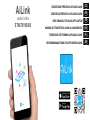 1
1
-
 2
2
-
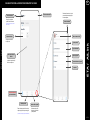 3
3
-
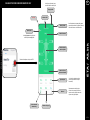 4
4
-
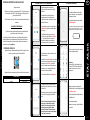 5
5
-
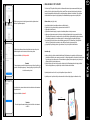 6
6
-
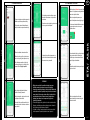 7
7
-
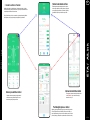 8
8
-
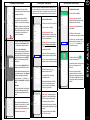 9
9
-
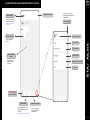 10
10
-
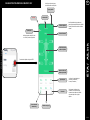 11
11
-
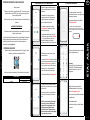 12
12
-
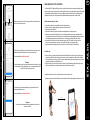 13
13
-
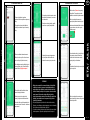 14
14
-
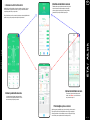 15
15
-
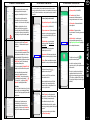 16
16
-
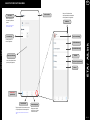 17
17
-
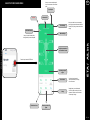 18
18
-
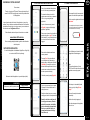 19
19
-
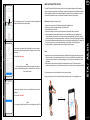 20
20
-
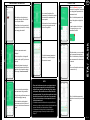 21
21
-
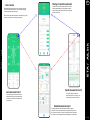 22
22
-
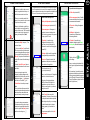 23
23
-
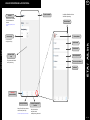 24
24
-
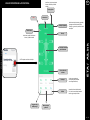 25
25
-
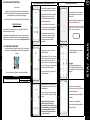 26
26
-
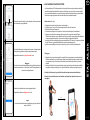 27
27
-
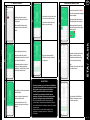 28
28
-
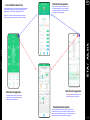 29
29
-
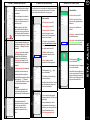 30
30
-
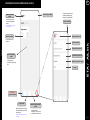 31
31
-
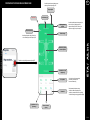 32
32
-
 33
33
-
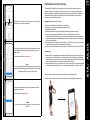 34
34
-
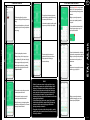 35
35
-
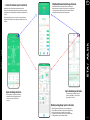 36
36
-
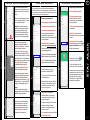 37
37
-
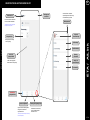 38
38
-
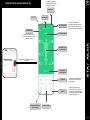 39
39
-
 40
40
-
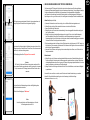 41
41
-
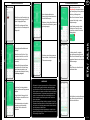 42
42
-
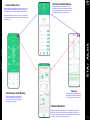 43
43
-
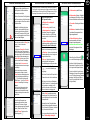 44
44
-
 45
45
eta 78190000 Vital Professional Personal Scale Ailink App Instrukcja obsługi
- Kategoria
- Zmierzenie
- Typ
- Instrukcja obsługi
- Niniejsza instrukcja jest również odpowiednia dla
w innych językach
Powiązane artykuły
Inne dokumenty
-
Tesla Smart Composition Scale Wi-Fi Instrukcja obsługi
-
Tesla Smart Composition Scale Instrukcja obsługi
-
Tesla TSL-HC-BF1321 Instrukcja obsługi
-
Tesla TSL-HC-BF1321 Instrukcja obsługi
-
Truelife W6 BT Instrukcja obsługi
-
Tristar WG-2440 Smart Personal Scale Instrukcja obsługi
-
LG LG G6 Instrukcja obsługi
-
LG LMG810EAW Instrukcja obsługi
-
LG LGH870 Instrukcja obsługi